사실 갤럭시 A30은 업무용 휴대폰으로도 추천을 드리지는 않지만, 어쩔 수 없이 해당 기종을 사용해야 하는 상황이라면, 반드시 최적화 이후에 사용하실 것을 권해드립니다. 아래에서 보급형 휴대폰 갤럭시 A30 최적화하는 방법에 대해 읽어보시면서 따라해보시면 좋을 것 같습니다.
그리고 글을 시작하기에 앞서 해당 게시물은 휴대폰 관련 사이트로 유명한 뽐뿌 사이트에서 호해앻앻애님의 정보 공유 글을 토대로 작성하였습니다. 다만, 관련 정보 글은 필자가 생각하기에 내용이 조금 부실하다 생각하여 부가적인 내용을 더 추가한 내용이니 참고 바랍니다.
보급형 휴대폰 갤럭시 A30 최적화하기
염두해두셔야 할 부분은 해당 게시글에서 안내하는 방법대로 진행한다고 하여 휴대폰의 속도가 기하급수적으로 빨라지는 것은 아닙니다. 휴대폰마다 차이가 있을 수 있으며 사용자가 느끼는 것은 케바케일 수 있으니 참고해주시고요.
저도 이 글을 준비하면서 여기저기 찾아보았는데, 어떤 사람들은 최적화하기 전과 별 차이가 없다고 느끼는 반면, 또 어떤 사람은 확연한 차이를 느꼈다고 하는 사람들도 있었습니다. 평소에 휴대폰 관리를 신경 써서 하시는 분들은 큰 차이는 느끼지 못하실 거라 생각하고, 정말 막 쓰는 분들이라면 확실한 차이를 느끼실 수도 있을겁니다.
갤럭시 A30 최적화 하기_#1 – 소프트웨어 업데이트
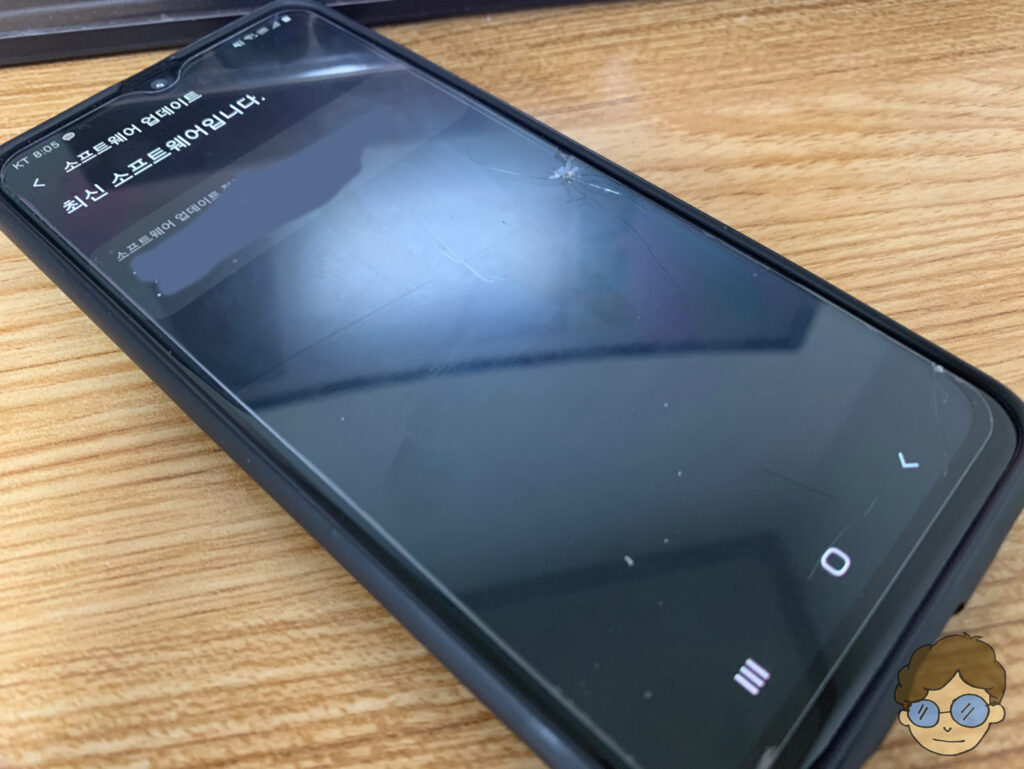
제일 먼저해주셔야 할 것은 갤럭시 A30의 소프트웨어를 최신 버전으로 업데이트 해주는 일입니다. 설정→소프트웨어 업데이트→(수동으로)다운로드 및 설치까지 누르셔서 업데이트를 해주면 됩니다.
보통은 WiFi에 연결되어 있을 때 자동으로 업데이트가 되도록 설정을 해두셨을 것이기에 이미 최신 버전으로 업데이트가 되어 있는 분들이라면 이 부분은 그냥 넘어가셔도 됩니다.
갤럭시 A30 최적화 하기_#2 – ‘개발자 옵션’ 메뉴 생성
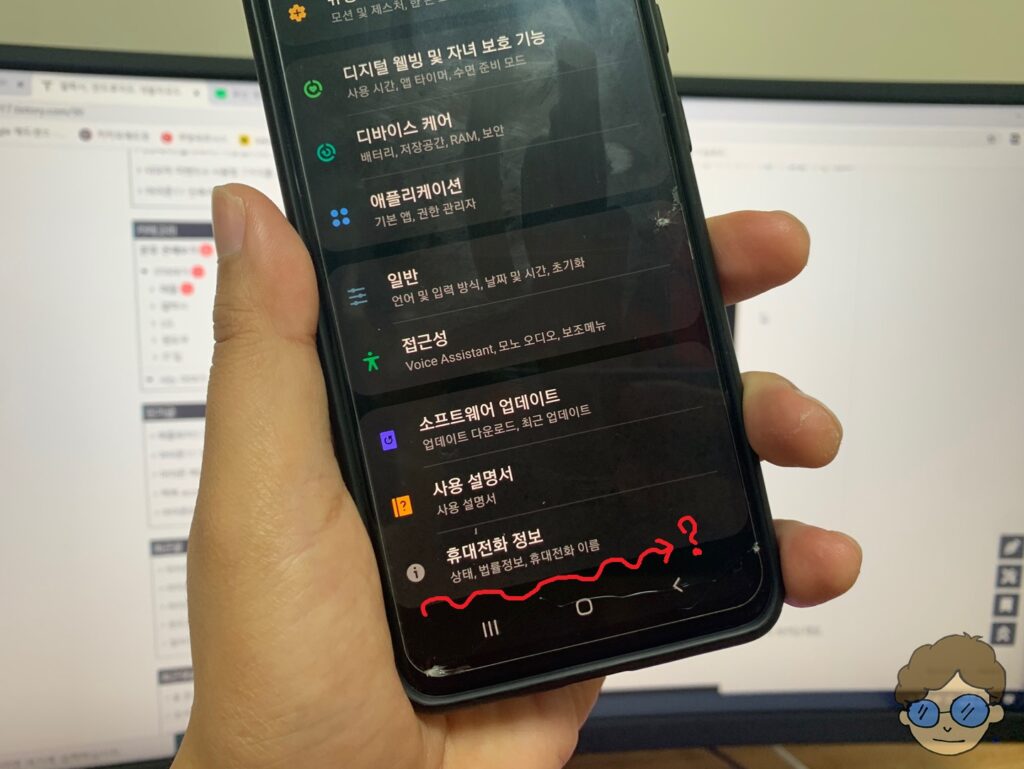
기존에 최적화 작업을 진행한 경험이 없다면 위 사진처럼 설정 화면에서 가장 하단에 개발자 옵션이라는 메뉴가 보이지 않을겁니다. 개발자 옵션 메뉴는 간단한 터치 몇 번으로 쉽게 생성 할 수 있습니다.
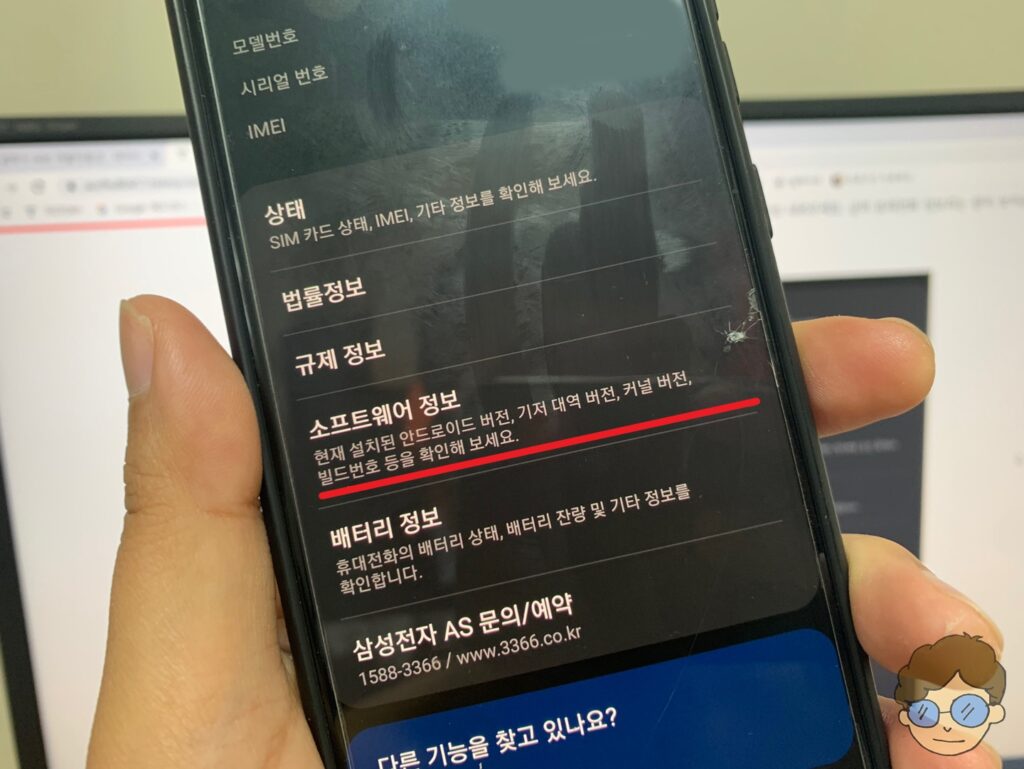
자, 그러면 개발자 옵션 메뉴를 생성해보겠습니다. 소프트웨어를 최신 버전으로 업데이트하신 분들은 설정→휴대전화 정보→소프트웨어 정보 순서대로 들어가주세요.
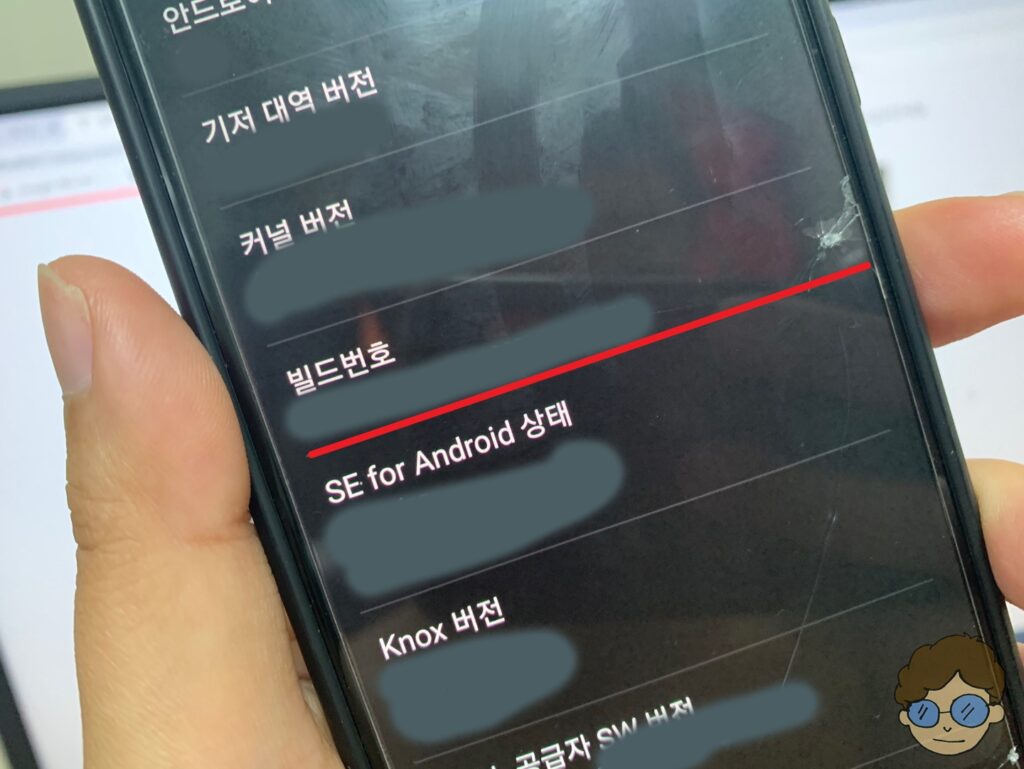
그러면 위와 같이 기저 대역 버전, 커널 버전, 빌드번호 등 여러가지 정보가 보이실텐데요. 여기에서 빨간 밑줄로 표시해놓은 빌드번호에 집중을 해주세요. 빌드번호가 적혀 있는 영역을 약 5~6회 정도 연속으로 터치를 하다보면 화면 하단쪽에 “개발 설정 완료 X단계 전입니다.”라는 문구가 확인되실겁니다.
해당 메시지가 “개발 설정 완료 0단계 전입니다”라는 메시지가 나올 때까지 계속 터치를 해주시면 됩니다. 그리고 이 단계까지 오게 되면 개발자 모드를 켰습니다라는 문구와 함께 “개발자 옵션” 메뉴가 생성된답니다.
여기서 참고하셔야 할 점은 개발자 옵션 메뉴가 생성되기 전에 비밀번호나 잠금 패턴을 해제하라는 화면이 나올텐데, 잠금 해제까지 완료해주셔야 개발자 옵션 메뉴가 생성됩니다.
갤럭시 A30 최적화 하기_#3 – ‘애니메이션 배율’ 조정
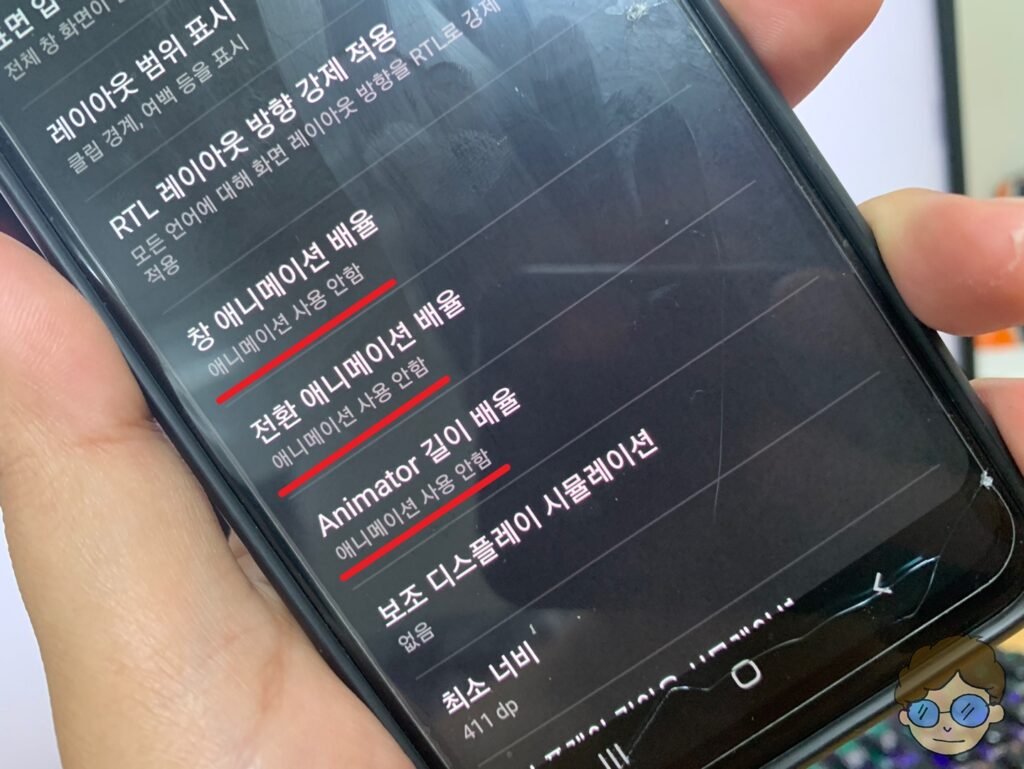
그 다음은 애니메이션 배율을 조정하는 것입니다. 방금 전에 생성한 개발자 옵션 메뉴로 들어가셔서 화면을 밑으로 내리다 보면 위와 같이 ‘창 애니메이션 배율’, ‘전환 애니메이션 배율’, ‘Animator 길이 배율’ 항목이 보이실텐데, 각 3가지 항목들을 사용 안 함으로 변경해주시면 끝입니다.
갤럭시 A30 최적화 하기_#4 – ‘로거 버퍼 크기’ 변경
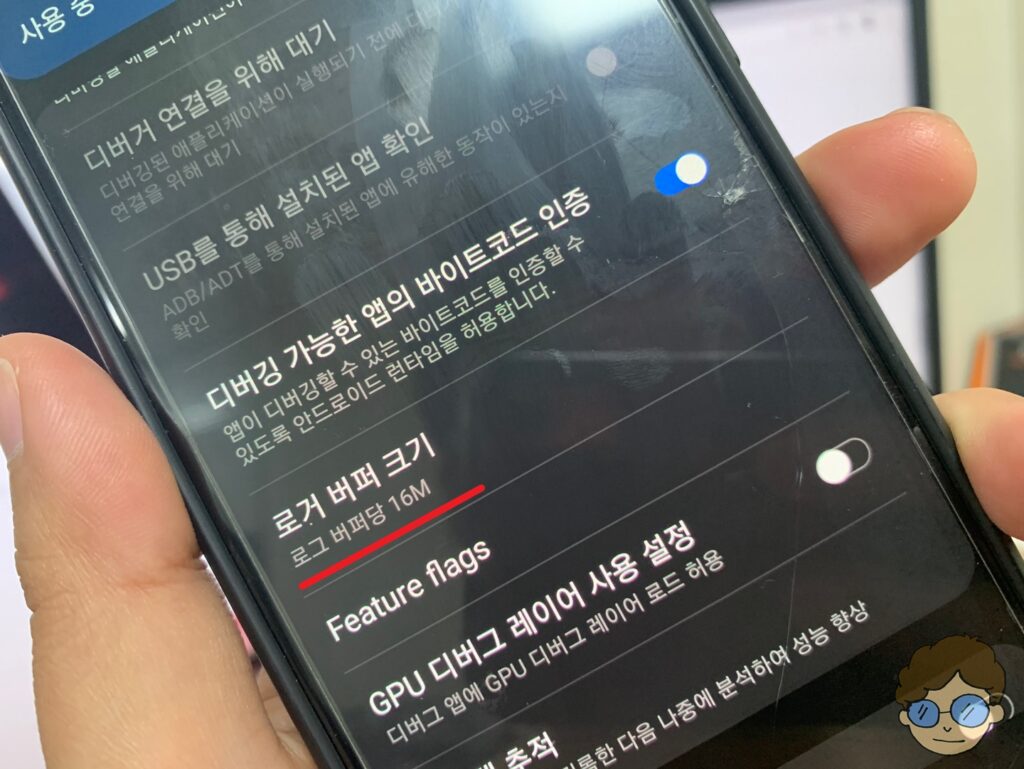
로거 버퍼 크기 항목의 값을 변경해줌으로써 생기는 이득이 무엇인지는 잘 모르겠습니다만, 동영상의 로딩 속도가 빨라졌다는 사람도 있고, 역시 이거 해봤자 큰 차이 없다는 사람들도 있다보니 명확한 장점을 모르겠습니다. 하지만, 빨라진 느낌이 드는 것은 확실했습니다.
참고로 사용 휴대폰의 기종마다 다르기는 하겠지만, 처음에는 보통 로그 버퍼당 256k로 설정되어 있을텐데요. 이걸 16M로 변경해주시면 되는 부분입니다.
갤럭시 A30 최적화 하기_#5 – ‘알약M’ 어플로 휴대폰 관리
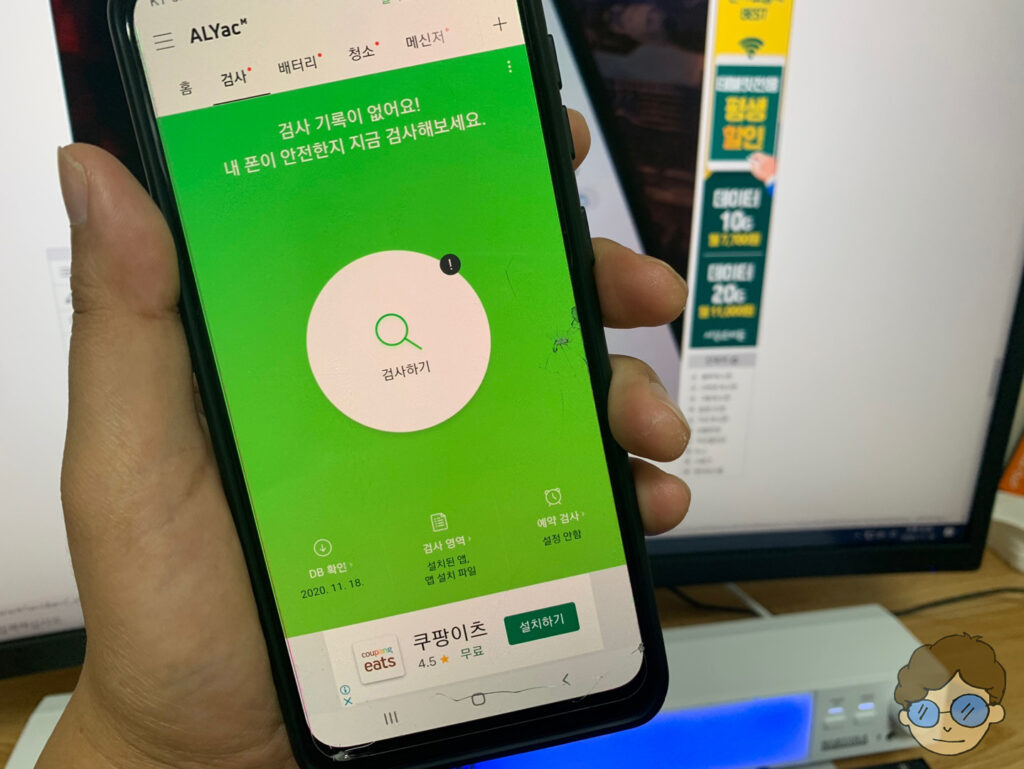
마지막으로 알약M 어플과 같은 최적화 프로그램으로 휴대폰을 꾸준히 관리해주는 것입니다. 알약M 어플은 대부분의 휴대폰에 기본적으로 설치가 되어 있을 것입니다. 고클린 같은 PC 최적화 프로그램처럼 휴대폰의 배터리 기능을 향상 시키거나, 불필요한 파일 삭제, 메모리 최적화 등의 작업을 할 수 있습니다.
위에서도 말씀드렸듯이 업무용 휴대폰을 갤럭시 A30 기종을 써야하는 어쩔 수 없는 상황이라면 알약M과 같은 최적화 어플은 반드시 사용하시기 바랍니다.
글을 마치며
이 게시물에서 소개해드리는 최적화 방법은 갤럭시 A30에만 해당되는 사항이 아닙니다. 모든 안드로이드폰 기종의 휴대폰에서 적용이 가능한 최적화 방법입니다. 일단 해당 방법을 적용했을 때의 총평은 “‘보급형 휴대폰 갤럭시 A30’을 최적화하고난 직후에는 확실한 차이가 있었다!”입니다. 즉, 램 용량이 낮으면 이 방법도 그저 임시 방편일뿐, 영구적인 해결책은 되지 않는다고 생각하시면 되겠습니다. 긴 글 읽어주셔서 감사합니다. 끝!
함께보면 좋은 글
😀 다시 시작하고나서 지금까지의 구글 애드센스 수익 현황!
😀 서울 올림픽 공원, 가족 나들이 및 데이트 코스로 추천!
😀 구글 애드센스 “판매자 정보를 Google sellers.json 파일에 게시” 관련 문제 해결 방법!
0 ←글이 도움 되셨나요? '좋아요'는 저에게 큰 힘이 됩니다!:)
“저가 보급형 휴대폰 갤럭시 A30 최적화 하기!”에 대한 1개의 생각